Du kan bruge de overvågningslograpporter, der leveres sammen med SharePoint, til at få vist dataene i overvågningslogfilerne for en gruppe af websteder. Du kan sortere, filtrere og analysere disse data for at afgøre, hvem der har gjort hvad med websteder, lister, biblioteker, indholdstyper, listeelementer og biblioteksfiler i gruppen af websteder. Du kan f.eks. bestemme, hvem der har slettet hvilket indhold.
At vide, hvem der gør hvad, for hvilket indhold i gruppen af websteder kan være afgørende for at hjælpe organisationen med at opfylde sine krav, f.eks. overholdelse af lovgivning og datastyring. Du gemmer en overvågningslograpport som en Microsoft Excel 2013 Preview-projektmappe i et bibliotek i den gruppe af websteder, du angiver.
Bemærk!: Overvågning skal være aktiveret for at bruge overvågningslograpporter. Du kan finde flere oplysninger om aktivering af overvågning i Konfigurere overvågningsindstillinger for en gruppe af websteder.
Bemærk!: Sider, f.eks. .aspx, betragtes ikke som dokumenter, så de kan ikke overvåges i SharePoint Server 2016.
Følgende hændelser er tilgængelige for overvågningslograpporter, som kan hjælpe dig med at bestemme, hvem der gør hvilke handlinger med indholdet af en gruppe af websteder:
-
Åbne og hentede dokumenter, viste elementer på lister eller egenskaber for viste elementer (Denne hændelse er ikke tilgængelig for SharePoint-websteder)
-
Redigerede elementer
-
Elementer tjekket ud og ind
-
Elementer, der er blevet flyttet og kopieret til en anden placering i gruppen af websteder
-
Slettede og gendannede elementer
-
Ændringer af indholdstyper og kolonner
-
Søgeforespørgsler
-
Ændringer af brugerkonti og tilladelser
-
Ændrede overvågningsindstillinger og slettede overvågningsloghændelser
-
Arbejdsproceshændelser
-
Brugerdefinerede hændelser
Du kan bruge følgende overvågningslograpporter med SharePoint til at bestemme, hvem der gør hvilke handlinger med indholdet af en gruppe af websteder:
-
Visning af indhold Rapporterer brugere, der har fået vist indhold på et websted. I SharePoint er denne rapport tom, da disse hændelser ikke registreres under overvågning.
-
Indholdsændringer Rapporterer ændringer af indhold, f.eks. ændring, sletning og indtjekning af dokumenter ind og ud.
-
Sletning Rapporterer, hvilket indhold der er blevet slettet.
-
Indholdstype og listeændringer Rapporterer tilføjelser, redigeringer og sletninger til indholdstyper.
-
Politikændringer Rapporter om hændelser, der ændrer politikkerne for administration af oplysninger i gruppen af websteder.
-
Udløb og disposition Rapporterer alle hændelser, der relaterer til, hvordan indhold fjernes, når det udløber.
-
Overvågningsindstillinger Rapporter ændres til overvågningsindstillingerne.
-
Sikkerhedsindstillinger Rapporterer ændringer af sikkerhedsindstillinger, f.eks. bruger-/gruppehændelser samt rolle- og rettighedshændelser.
-
Køre en brugerdefineret rapport Du kan angive filtrene for en brugerdefineret rapport, f.eks. begrænse rapporten til et bestemt sæt hændelser, til elementer på en bestemt liste, til et bestemt datoområde eller til hændelser, der udføres af bestemte brugere.
Følgende er et eksempel på en overvågningslograpport for sletning. Den repræsenterer de andre overvågningslograpporter.
-
En oversigt over overvågningsdataene leveres som en pivottabel i regnearket Overvågningsdata – tabel for projektmappen.
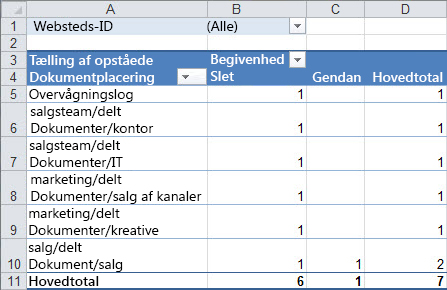
-
Dataene til rapporten findes i regnearket Rapportdata 1 i projektmappen.
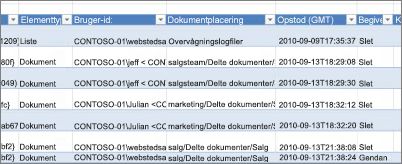
Sådan får du vist en overvågningslograpport:
-
Klik på indstillinger

-
Klik på Overvågningslograpporter i sektionen Administration af gruppe af websteder.
-
Vælg den ønskede rapport, f.eks. Sletning på siden Vis overvågningsrapporter.
-
Skriv en URL-adresse eller Gå til det bibliotek, hvor du vil gemme rapporten, og klik derefter på OK.
-
Klik på her på siden Handlingen blev fuldført for at få vist denne rapport. Hvis du får en fejl, kan det skyldes, at overvågningslogfiler ikke var aktiveret, eller at der ikke var nogen data at vise. Se Konfigurere overvågningsindstillinger for en gruppe af websteder for at sikre, at hændelseslogføring er konfigureret.
Bemærkninger!:
-
Der skal som minimum installeres Excel version 2013 for at få vist overvågningslograpporter ved at klikke her for at få vist denne rapport.
-
Alternativt kan du, hvis åbning af dokumenter i browseren er aktiveret for biblioteket, gå til det bibliotek, hvor du gemte overvågningslograpporten, pege på overvågningslograpporten, klikke på pil ned og derefter klikke på Vis i browser.
-
Du kan bruge standardfunktionerne i Excel til at indsnævre rapporterne til de ønskede oplysninger. Her er nogle af de måder, du kan analysere og få vist logfilerne på:
-
Filtrering af overvågningslograpporten for et bestemt websted.
-
Filtrering af overvågningslograpporten for et bestemt datointerval.
-
Sortering af overvågningslograpporten.
-
Afgøre, hvem der har opdateret indhold.
-
Afgøre, hvilket indhold der er blevet slettet, men ikke gendannet.
-
Visning af ændringer af tilladelser for et element.
Se også
Konfigurere overvågningsindstillinger for en gruppe af websteder










